PS文字制作教程 制作精致漂亮的金色玻璃字
作者:网友整理
图片加字制作器v2.13.4 75.30M / 简体中文
点击下载
字说手机版(ZiShuo) v2.9.1 安卓版 53.90M / 简体中文
点击下载
PS剪辑大师v21.10.17 62.53M / 简体中文
点击下载一个制作精美的文字可以让设计更为完美,有关PS文字制作教程数码资源网也为大家提供了不少,下面小编为大家介绍的是利用Photoshop制作制作精致漂亮的金色玻璃字,效果非常棒,希望朋友们喜欢。
最后效果图:

1、新建文件,输入文字,字母用数值分开。

2、如图调整字母位置。

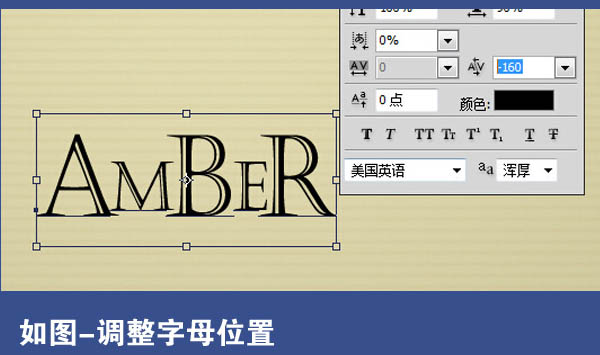
3、文件做变形-扇形-10。
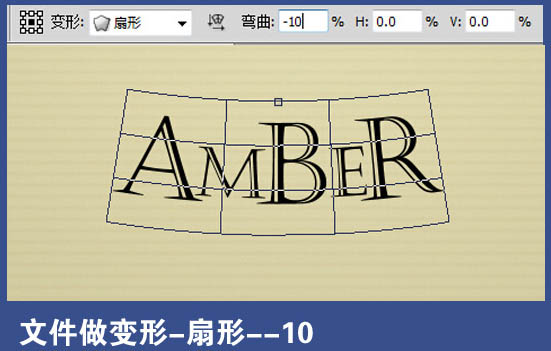
[page]
4、给文字加投影,参数如图。
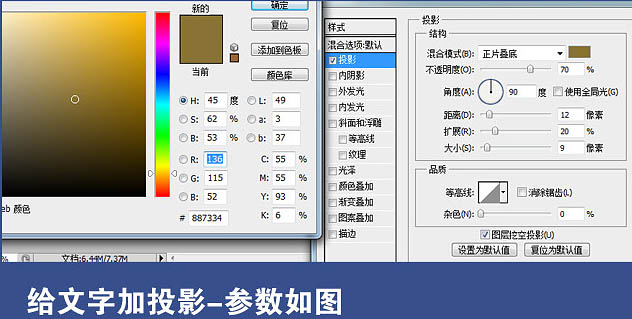
斜面和浮雕及等高线:
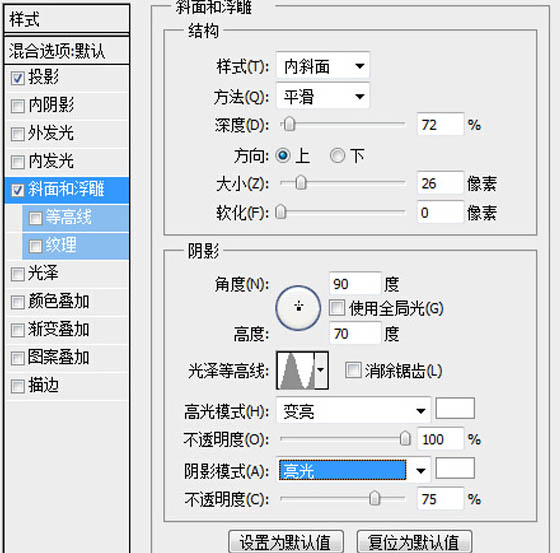
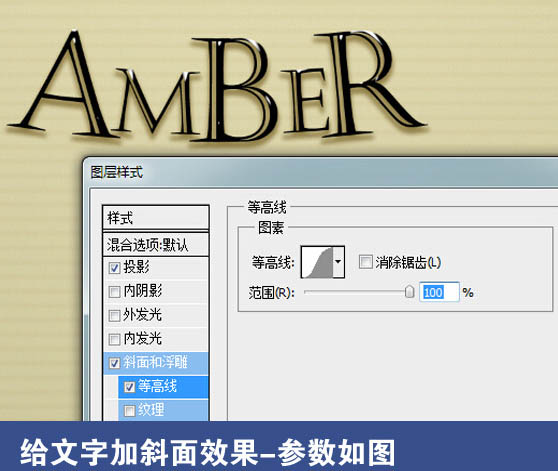
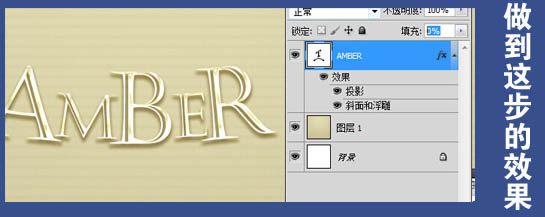
内发发光:

内阴影:
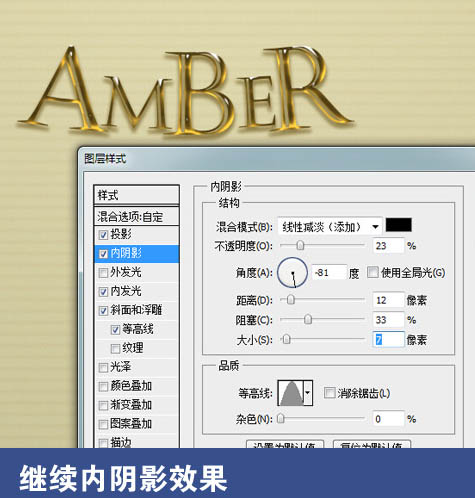
外发光:
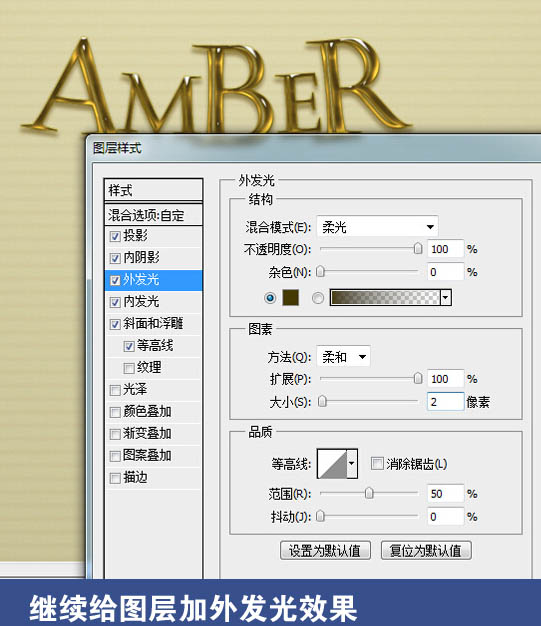
5、复制文字图层,清除图层样式。

[page]
6、在复制图层中加入效果。
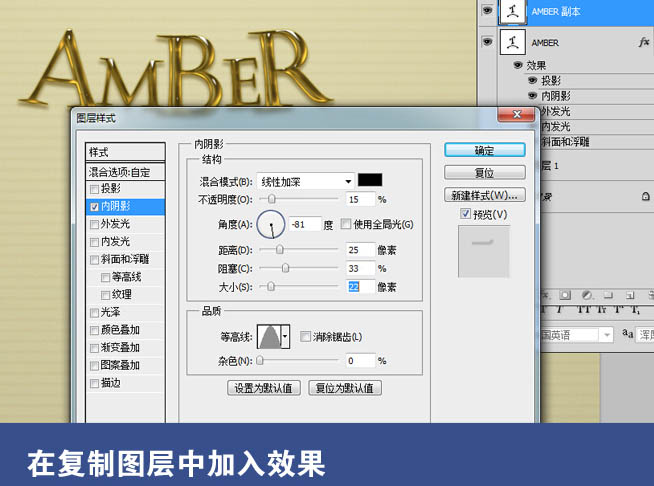
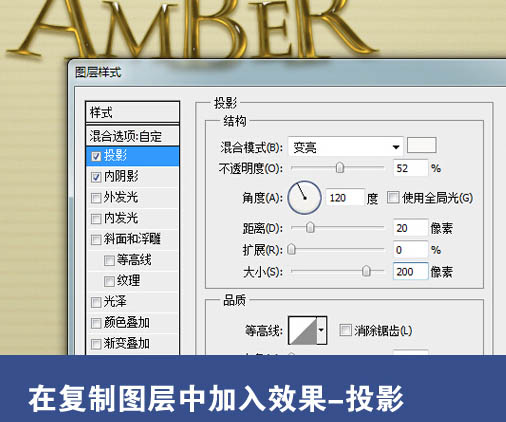
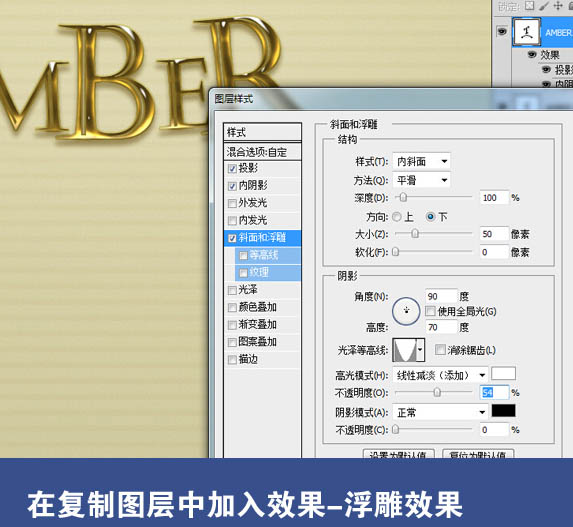
加入等高线,确定后把图层填充改为:0%。

完成后效果:

加载全部内容